
যদি কোনও হোম গ্রুপ (হোমগ্রুপ) তৈরি করার পরে আপনার আর এই উপাদানটির কার্যকারিতা ব্যবহার করার দরকার নেই বা আপনার ভাগ করে নেওয়ার সেটিংসকে আমূল পরিবর্তন করতে হবে, তবে সবচেয়ে সঠিক বিকল্পটি হ'ল পূর্ববর্তী দলটিকে মুছে ফেলা এবং প্রয়োজনে স্থানীয় নেটওয়ার্কটি পুনরায় কনফিগার করা।
কিভাবে উইন্ডোজ 10 এ একটি হোমগ্রুপ সরানো যায়
নীচের পদক্ষেপগুলি রয়েছে, যার বাস্তবায়নটি উইন্ডোজ 10 ওএসের নিয়মিত সরঞ্জামগুলির দ্বারা হোমগ্রুপ উপাদানটি অপসারণের দিকে পরিচালিত করবে।
হোম গ্রুপ অপসারণ প্রক্রিয়া
উইন্ডোজ 10 এ, এই কাজটি সম্পূর্ণ করতে, কেবলমাত্র গ্রুপটি থেকে প্রস্থান করুন। এটি নিম্নলিখিত হিসাবে ঘটে।
- ডান ক্লিক মেনু "শুরু" চালান "নিয়ন্ত্রণ প্যানেল".
- একটি বিভাগ চয়ন করুন হোম গ্রুপ (যাতে এটি উপলব্ধ, আপনার অবশ্যই ভিউ মোডটি সেট করতে হবে বড় আইকন).
- পরবর্তী ক্লিক করুন "হোম গ্রুপ থেকে বেরিয়ে যাও ...".
- আইটেমটি ক্লিক করে আপনার ক্রিয়া নিশ্চিত করুন। "হোম গ্রুপ থেকে প্রস্থান করুন".
- প্রস্থান প্রক্রিয়াটি শেষ হওয়ার জন্য অপেক্ষা করুন এবং বোতামটি টিপুন। "সম্পন্ন".


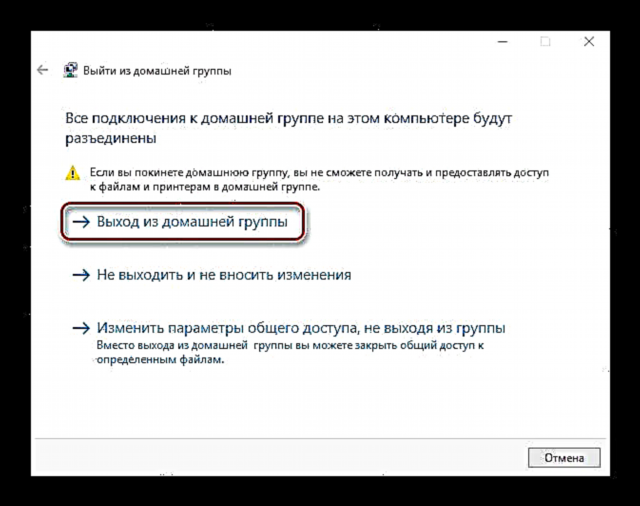

যদি সমস্ত ক্রিয়া সফল হয়, তবে আপনি একটি উইন্ডো দেখতে পাবেন যা হোমগ্রুপের অনুপস্থিতি সম্পর্কে বলে।

আপনার যদি নেটওয়ার্ক আবিষ্কার থেকে পিসি সম্পূর্ণরূপে বন্ধ করতে হয় তবে আপনাকে অবশ্যই ভাগ করা কনফিগারেশন পরিবর্তন করতে হবে।

পিসির নেটওয়ার্ক আবিষ্কার নিষিদ্ধ করে, এর ফাইল এবং ডিরেক্টরিগুলি অ্যাক্সেস করে এমন আইটেমগুলি চিহ্নিত করুন, তারপরে ক্লিক করুন পরিবর্তনগুলি সংরক্ষণ করুন (প্রশাসকের অধিকার প্রয়োজনীয়) rights

সুতরাং, আপনি হোমগ্রুপটি সরিয়ে স্থানীয় নেটওয়ার্কে পিসি সনাক্তকরণ অক্ষম করতে পারেন। আপনি দেখতে পাচ্ছেন যে এটি বেশ সহজ, সুতরাং আপনি যদি কেউ নিজের ফাইলগুলি দেখতে না চান তবে প্রাপ্ত তথ্যটি নির্দ্বিধায় ব্যবহার করুন।











